以罗技鼠标的宏设置作为教程:
罗技鼠标宏设置第一步:登录罗技官网下载与鼠标型号相符的鼠标驱动,在”支持“页面输入自己的鼠标型号就可以找到看到该鼠标产品页面,点击”下载“——选择”操作系统“,点击下载进行安装。,如图所示:

罗技鼠标宏设置第二步:打开安装好的驱动软件,你就会看到如下页面,在顶端栏即可设置多个宏方案。如果选择了默认配置文件,这就代表你不管在哪个游戏或者有没有打开游戏界面,鼠标的按键都会按照默认配置中的宏来运行指令。
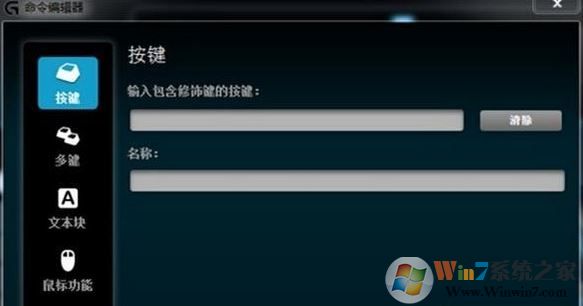
运行鼠标宏设置软件,我们想把F5设置到鼠标左键上,那么我们就可以用右键点击”左键单击“调出”编辑命令“,即可看到如上页面,点击”按键“,输入”输入包含修饰键的按键“和”名称“,根据自己的需求选择重复选项,点击确定,这时候左侧的命令栏你就会出现【刷新】的宏。
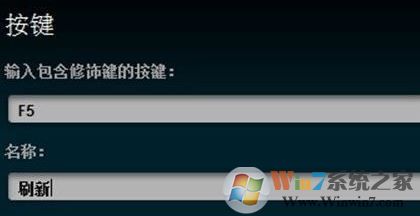
上述操作方法便是winwin7小编给大家分享的鼠标宏设置方法!

罗技鼠标宏设置第二步:打开安装好的驱动软件,你就会看到如下页面,在顶端栏即可设置多个宏方案。如果选择了默认配置文件,这就代表你不管在哪个游戏或者有没有打开游戏界面,鼠标的按键都会按照默认配置中的宏来运行指令。
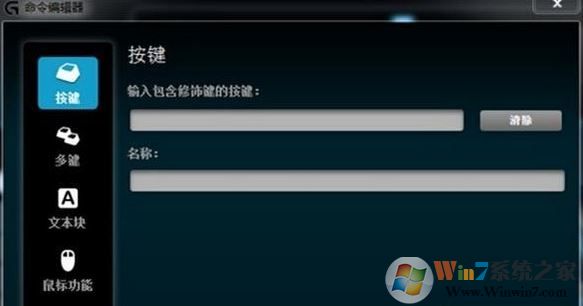
运行鼠标宏设置软件,我们想把F5设置到鼠标左键上,那么我们就可以用右键点击”左键单击“调出”编辑命令“,即可看到如上页面,点击”按键“,输入”输入包含修饰键的按键“和”名称“,根据自己的需求选择重复选项,点击确定,这时候左侧的命令栏你就会出现【刷新】的宏。
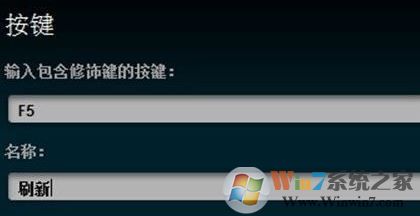
上述操作方法便是winwin7小编给大家分享的鼠标宏设置方法!
分享到:

